
این مقاله ساده ترین و سریع ترین راه را نشان می دهد که به افزایش بهره وری در بازی ها کمک خواهد کرد. با استفاده از مثال یکی از برنامه های مربوط به این برنامه ها، فرآیند بدون فشرده سازی بهینه سازی سیستم و افزایش تعداد فریم در ثانیه هنگام بازی کردن بازی ها.
تقویت کننده بازی عاقلانه از آنالوگ های به روز رسانی های ثابت متفاوت است، پشتیبانی از تعداد قابل توجهی از زبانها، و همچنین نیازهای کم و امکان تنظیم دستی ساده پارامترها.
1. اولین راه اندازی

ما توصیه می کنیم که وقتی اولین بار برنامه را شروع می کنید، به طور خودکار بازی را جستجو نکنید، راه اندازی آنها را ساده تر می کند. در هر صورت، شما همیشه می توانید بازی ها را به پنجره اصلی و دستی اضافه کنید. دو گزینه برای اضافه کردن: خودکار "جستجوی بازی" و روش "اضافه کردن بازی" با انتخاب یک فایل EXE خاص وجود دارد.
2. بهینه سازی شبکه و پوسته ویندوز
شما می توانید دکمه "Fix" را کلیک کنید و تمام موارد توصیه شده به صورت خودکار ثابت می شود. با این وجود، بهتر است به صورت دستی ببینید که پارامترهای سیستم تحت تاثیر قرار می گیرند.

برای انجام این کار، روی «بهینه سازی» کلیک کنید یا به برگه "سیستم" بروید. لیستی از آنچه که بر ثبات سیستم تاثیر می گذارد، و در عین حال پارامترهای توصیه شده برای بهینه سازی شبکه و رابط به سمت عملکرد برنامه های تمام صفحه توصیه می شود.
3. تکمیل برنامه های غیر ضروری
به برگه "فرایندها" بروید یا روی دکمه Finish در پنجره اصلی کلیک کنید. شما لیستی از فرآیندهای اجرا را با یک اولویت با توجه به حافظه مصرف می کنید. شما می توانید گروه بندی را در "پردازنده" تغییر دهید.
بهتر است هر فرآیند را به صورت دستی تکمیل کنید، به ویژه، اولین بار در لیست معمولا یک مرورگر است. ارزش اطمینان حاصل کنید که هیچ زبانه مهمی با تغییرات ناقص وجود ندارد، و سپس نزدیک است.
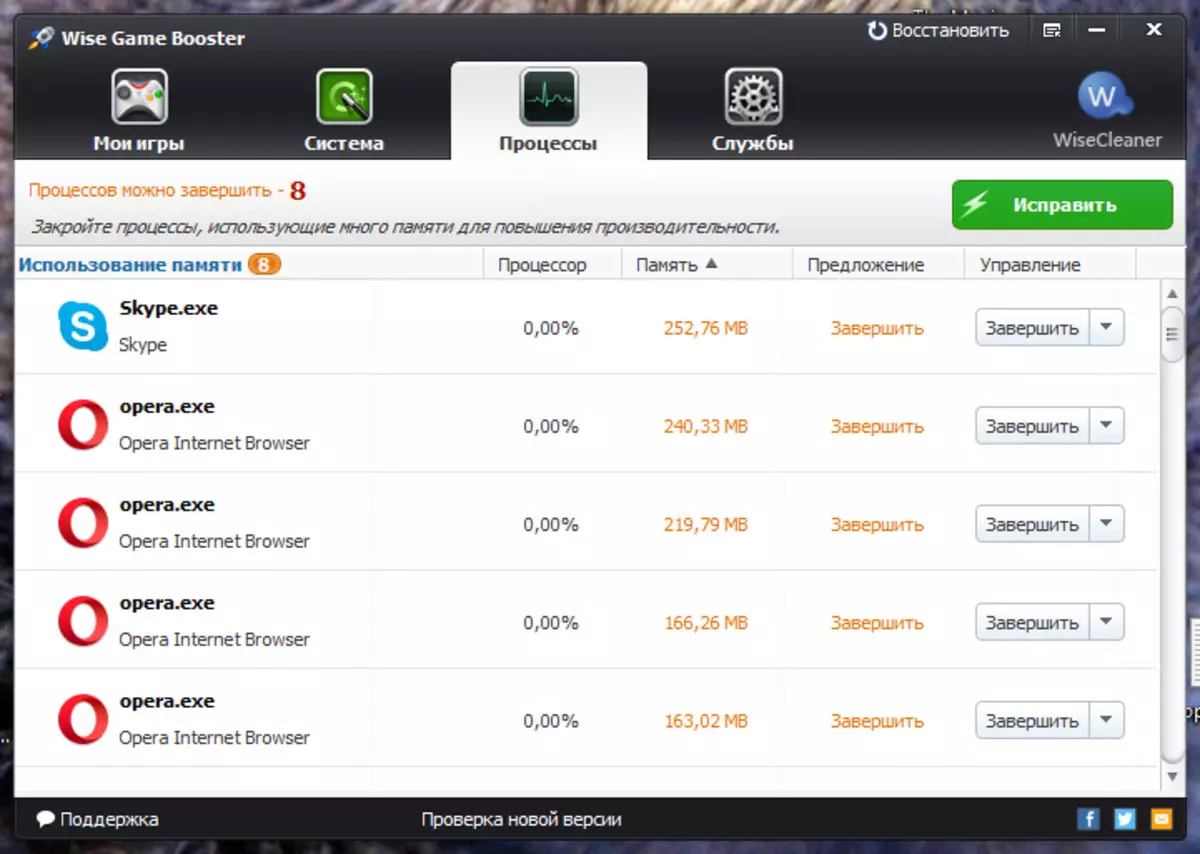
در اینجا فرآیندهای سیستم مهم را که بر عملکرد سیستم تاثیر می گذارد نمایش داده نمی شود. بنابراین شما می توانید با خیال راحت تقریبا همه چیز را که پردازنده را منحرف می کند، به جز برنامه های مربوط به رانندگان (Realtek، Nvidia و سایر دستیاران) را کامل کنید. در حالت اتوماتیک، این برنامه می ترسد فرایندهای بیش از حد را ببندد، با توجه به تنها بیشترین منابع فشرده به سرعت دانلود بازی، توجه داشته باشید.
4. خدمات غیر ضروری را متوقف کنید
به برگه "خدمات" بروید یا روی «توقف» در پنجره اصلی کلیک کنید.
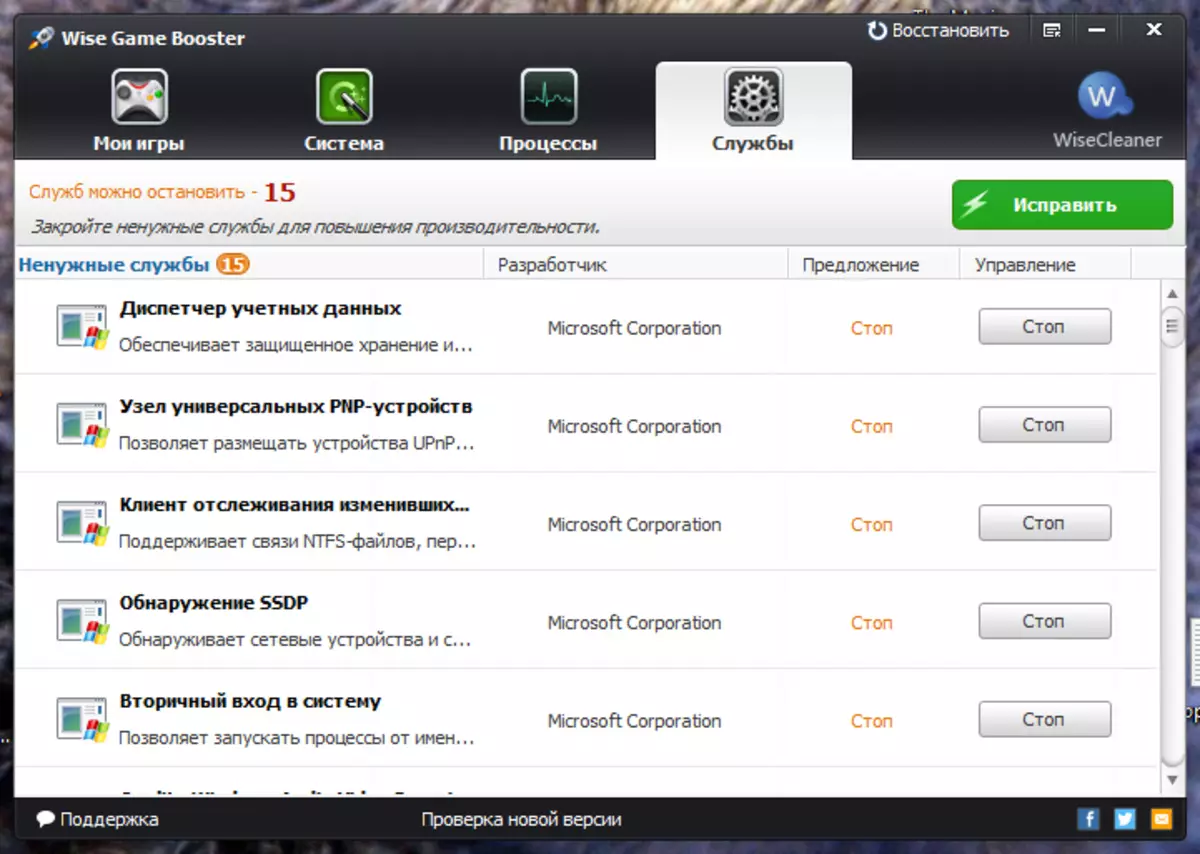
این برگه در حال حاضر برنامه های سیستم را نمایش می دهد، یک توقف غفلت که می تواند به اشتباهات منجر شود. بنابراین بهتر است به برنامه اعتماد کنید و تنها کسانی را که زرد مشخص شده اند کامل کنید.
5. پارامترهای اولیه را بازگردانید
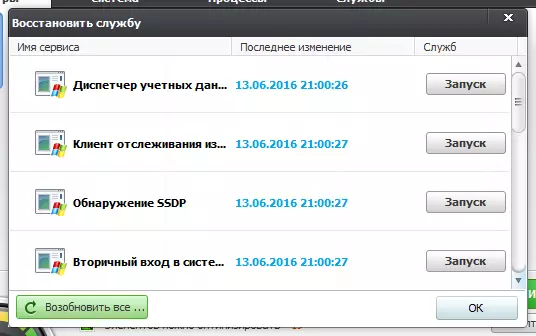
در تقویت بازی عاقلانه، رویدادهای ورود به سیستم انجام می شود، شما می توانید هر گونه عمل، شروع خدمات و فرآیندها را، و همچنین بازگرداندن پارامترهای منبع قبل از بهینه سازی. برای انجام این کار، روی «بازگرداندن» در گوشه سمت راست بالا برنامه کلیک کنید.
همچنین ببینید: برنامه ها برای سرعت بخشیدن به بازی ها
بنابراین، شما می توانید با موفقیت بازی را در یک لپ تاپ افزایش دهید. فرآیندهای اضافی و خدمات باعث توقف مصرف حافظه و پردازنده می شود و بهینه سازی پارامترهای رابط ویندوز تمام منابع لپ تاپ را فقط بر روی یک برنامه کاربردی کامل تمام صفحه تمرکز می کند.
اگر شما یک کارت گرافیک گسسته دارید، توصیه می شود با شتاب آن آزمایش کنید، علاوه بر استفاده از Afterburner MSI یا EVGA Precision X.
